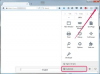يمكنك الاتصال بجهاز الاستريو الخاص بك باستخدام مقبس سماعات الرأس التقليدي.
حقوق الصورة: توريان ديكسون / إستوك / جيتي إيماجيس
تمكّنك أجهزة الكمبيوتر المحمولة من إكمال العمل أثناء التنقل وتصفح الويب أو ممارسة الألعاب من أي مكان في منزلك ولكن لا تحزم عادةً مكبرات صوت يمكن مقارنتها بنظام استريو قوي. إذا كنت ترغب في تحقيق أقصى استفادة من أفلام الكمبيوتر المحمول أو مكتبة الألعاب أو اختيار الموسيقى ، فإن توصيل الجهاز بجهاز الاستريو الخاص بك سيمنحك مزيدًا من المرونة من حيث جودة الصوت وحجمه. تعتمد طريقة توصيل الكمبيوتر المحمول الخاص بك على التوصيلات المتاحة.
عبر HDMI
الخطوة 1
قم بتوصيل أحد طرفي كابل HDMI بمنفذ HDMI بجهاز الكمبيوتر المحمول. يدعم HDMI توصيلات الصوت والفيديو الرقمية عالية الجودة ، مما يجعله مثاليًا للمستخدمين الذين لديهم منافذ HDMI المتوفرة على كل من أجهزة الكمبيوتر المحمول والاستريو.
فيديو اليوم
الخطوة 2
قم بتوصيل الطرف الآخر من كبل HDMI بمنفذ "HDMI In" على جهاز استقبال الصوت المجسم أو المحيط. استخدم التحكم في إعدادات إدخال الاستريو لضبط الجهاز على "HDMI".
الخطوه 3
انقر بزر الماوس الأيمن فوق رمز مكبر الصوت في شريط مهام Windows. حدد خيار "أجهزة التشغيل". تمكّنك هذه المنطقة من Windows من تغيير كيفية إخراج الكمبيوتر للصوت.
الخطوة 4
انقر بزر الماوس الأيمن فوق خيار إخراج HDMI وحدد "تعيين كجهاز افتراضي". سيعتمد الاسم الدقيق للخيار على برامج تشغيل الكمبيوتر ومكونات الأجهزة ؛ على سبيل المثال ، سيرى مستخدمو NVIDIA "إخراج NVIDIA HDMI."
الخطوة الخامسة
ابدأ الموسيقى أو الوسائط الخاصة بك. إذا اخترت قناة الإدخال الصحيحة على الاستريو الخاص بك وخيار الإخراج الصحيح على الكمبيوتر المحمول ، فستسمع الموسيقى الخاصة بك من خلال الاستريو.
عبر RCA
الخطوة 1
قم بتوصيل طرف سماعات الرأس بكابل RCA بمقبس سماعات الرأس في الكمبيوتر المحمول. قد يقوم الكمبيوتر المحمول الخاص بك تلقائيًا بتغيير أوضاع الإخراج لحساب سماعات الرأس.
الخطوة 2
قم بتوصيل المقابس الحمراء والبيضاء في الطرف الآخر من الكبل بصوت الاستريو في المنافذ. قم بمطابقة الألوان للتأكد من أن الصوت يأتي من الاتجاه الصحيح في عمليات المزج الاستريو.
الخطوه 3
اضبط مستقبل الستيريو على قناة الصوت المناسبة. تتوافق قناة الإدخال مع تسمية المعرف بواسطة منافذ الإدخال. إذا لم تسمع الصوت ، فانقر بزر الماوس الأيمن فوق رمز مستوى الصوت في شريط مهام Windows ، وحدد "أجهزة التشغيل" ثم اضبط "سماعات الرأس" على الوضع الافتراضي.
الأشياء ستحتاج
كابل HDMI
سماعة رأس لكابل RCA
نصيحة
تحقق من حجم إخراج الكمبيوتر وإعدادات الصوت لجهاز الاستريو إذا لم تتمكن من سماع أي صوت. في بعض الأحيان ، تكون مشكلات الصوت بسيطة مثل تغيير إعداد مستوى الصوت في مشغل الوسائط الخاص بك. قم بخفض مستوى صوت الاستريو الخاص بك قبل توصيل الكمبيوتر المحمول لمنع الحمل الزائد غير المقصود للصوت.
تحذير
تنطبق المعلومات الواردة في هذه المقالة على Windows 8. قد يختلف قليلاً أو بشكل كبير مع الإصدارات أو المنتجات الأخرى.